 מקור: ניק סוטריץ '/ אנדרואיד סנטרל
מקור: ניק סוטריץ '/ אנדרואיד סנטרל
בעוד שרוב האנשים משתמשים ביותר מסוג אחד של מכשירים לאורך כל היום שלהם, הרבה אנשים מבלים את עיקר יומם בבהייה על מסך המחשב. אמנם זה בסדר גמור להרים את הטלפון ולשלוח הודעה או לגלוש באינטרנט, אפילו טלפונים אנדרואיד הטובים ביותר יש מסך קטן יחסית בהשוואה לצג מחשב. מובן מאליו שקישור הטלפון והמחשב האישי שלך יכול להיות יתרון עצום לפרודוקטיביות ופשוט מקלה על תקשורת ורב-משימות.
שם נכנסת אפליקציית הטלפון שלך למיקרוסופט. הטלפון שלך עוזר לקשר את הטלפון והמחשב שלך יחד באופן שיעזור לך לעקוב אחר המתרחש בסמארטפון שלך מבלי שתצטרך לאסוף אותו כל הזמן. אפליקציית Microsoft Your Phone עוזרת לקשר בין המחשב לטלפון אנדרואיד באופן הדומה לאופן שבו אפל מקשרת בין MacOS ל- iOS, או כיצד גוגל מקשרת בין מערכת ההפעלה של Chrome לאנדרואיד.
מבצעי VPN: רישיון לכל החיים תמורת $ 16, תוכניות חודשיות במחיר של $ 1 ויותר
זה עוזר לך לקרוא ולהשיב להודעות טקסט, להציג ולנהל תמונות בטלפון שלך, לנהל ולקיים אינטראקציה עם התראות, בצע שיחות טלפון ואפילו השתמש באפליקציות אנדרואיד במחשב שלך עם תמיכה מסוימת טלפונים. יש טלפונים שעובדים טוב יותר מאחרים, ו
סמארטפון של סמסונג הבעלים יגלו שהם מקבלים הרבה תכונות בלעדיות שטלפונים אחרים המופעלים על ידי אנדרואיד לא. רוצה להוציא את הצריק הזה מהצוואר שלך מלהסתכל יותר מדי על הטלפון שלך? זה הזמן להשתמש באפליקציית Microsoft Your Phone.היכן ניתן להשיג את אפליקציית הטלפון שלך לטלפון
אפליקציית הטלפון שלך של מיקרוסופט מותקנת מראש ב- Windows 10 ו- Windows 11. פשוט פתח את תפריט התחל והקלד את הטלפון שלך ואז לחץ על האפליקציה כשהיא מופיעה בתיבת החיפוש.
על מנת שהטלפון שלך יפעל כראוי, יהיה עליך להתקין את האפליקציה גם בסמארטפון אנדרואיד שלך. אפליקציה זו היא 100% בחינם וניתן למצוא אותה בחנות Google Play.
אפליקציית Microsoft Your Phone עושה זאת לֹא לעבוד טוב עם מכשירי iPhone או מכשירים אחרים מבוססי iOS בשלב זה. בזמן שאתה יכול להתאים את ה- iPhone למחשב האישי שלך באמצעות אפליקציית הטלפון שלך, אין שום דבר ראוי לציון שניתן להשיג על ידי כך.

האפליקציה הנלווית לטלפון שלך
תפוס את אפליקציית הטלפון שלך של מיקרוסופט לטלפון אנדרואיד שלך והתחל לקבל הודעות טקסט, התראות ועוד במחשב Windows 10 או 11 שלך.
- חינם בחנות Google Play
מתארגן
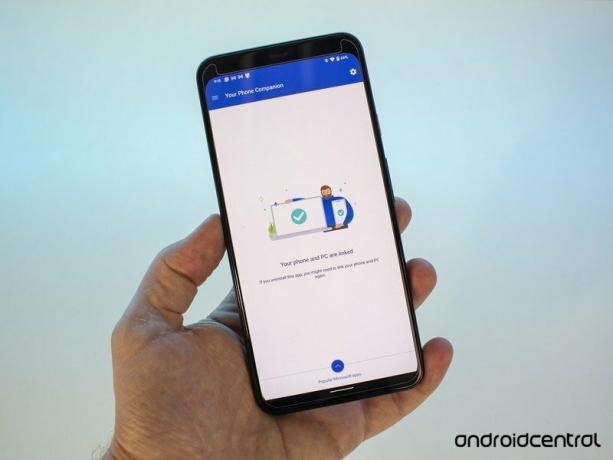 מקור: ניק סוטריץ '/ אנדרואיד סנטרל
מקור: ניק סוטריץ '/ אנדרואיד סנטרל
מיקרוסופט עושה עבודה נהדרת בהגדרתך דרך אפליקציית הטלפון שלך במחשב האישי. עם פתיחתו בפעם הראשונה, יופנה להוריד את האפליקציה הנלווית לטלפון אנדרואיד שלך. יש להגדיר כל אפליקציה כדי לקשר את המחשב והטלפון שלך, אך תחילה תרצה להתחיל עם אפליקציית Android.
עם פתיחת האפליקציה הנלווית שלך בטלפון הראשון ב- Android, תתבקש להעניק לאפליקציה הרשאה לגשת להודעות הטקסט, אנשי הקשר והתמונות שלך. ההרשאה היחידה שהאפליקציה לא הצורך הוא מיקום. לכל הפחות תצטרך להעניק גישה להרשאות הבאות:
- אנשי קשר
- סמס
- קבצים ומדיה
לאחר שהגדרת אותם (פשוט עקוב אחר ההנחיות מתוך האפליקציה), תוכל להמשיך בהתקנה. אפליקציית הטלפון שלך משתמשת במצלמת הטלפון שלך כדי לקשר למחשב שלך בקלות באמצעות קוד QR. קוד QR זה נוצר במהלך ההתקנה של אפליקציית הטלפון שלך במחשב שלך ויוסיף את חשבון Microsoft שלך לסמארטפון שלך כדי לנהל את כל הנתונים שלך באופן אלחוטי.
לאחר ההתאמה באמצעות קוד QR, תצטרך להעניק הרשאה להפעלת אפליקציית הטלפון שלך ברקע בסמארטפון שלך. קבל את ההנחיה כשהיא מופיעה. יהיה עליך גם להעניק גישה להתראות לאפליקציה, שניתן לעשות זאת בקלות על ידי בחירה בלחצן "ראה את ההודעות שלי" במהלך ההתקנה של אפליקציית הטלפון שלך במחשב האישי. אם דילגת בטעות על זה, פשוט בחר התראות בתפריט השמאלי של אפליקציית הטלפון שלך במחשב ופעל לפי ההוראות.
בנוסף, אם אתה מתקשר עם אפליקציית הטלפון שלך דרך המחשב האישי שלך, יהיה עליך להגדיר קישוריות Bluetooth בין המחשב שלך לסמארטפון שלך. האפליקציה במחשב שלך תנחה אותך בתהליך זה בפעם הראשונה שתבחר שיחות בתפריט השמאלי של אפליקציית הטלפון שלך במחשב האישי שלך. חלון קופץ בטלפון שלך יקל על המחשב שלך למצוא את הטלפון שלך ולהתאים אליו באמצעות Bluetooth.
מה אתה יכול לעשות עם הטלפון שלך?
 מקור: ניק סוטריץ '/ אנדרואיד סנטרל
מקור: ניק סוטריץ '/ אנדרואיד סנטרל
כל טלפון מבוסס אנדרואיד שמריץ אנדרואיד 7.0 ומעלה יוכל להשתמש באפליקציית הטלפון שלך ואמור להיות מסוגל לבצע את הפונקציות הבאות:
- קבל ונהל התראות על הטלפון החכם במחשב האישי שלך.
- השב לכל אפליקציה שתומכת בתשובות באמצעות הודעה.
- שלח וקבל הודעות טקסט ו- MMS.
- גש לאנשי הקשר שלך.
- בצע שיחת טלפון מהמחשב האישי שלך.
- שתף תוכן מהטלפון שלך למחשב באמצעות דיאלוג השיתוף הרגיל של Android.
- השהה, השמע או דלג על כל מוסיקה המושמעת בטלפון שלך.
אתה עלול לגלות שפונקציות מסוימות פועלות טוב יותר עם כמה מכשירי Android לעומת אחרים. ב- Pixel 4 XL שלי, למשל, היו לי בעיות בשיחות טלפון במחשב שלי. סביר להניח שזה תואם להתאמת Bluetooth בין הטלפון למחשב האישי שלי. ייתכן ופונקציות אחרות של אפליקציית הטלפון שלך לטלפון יכולות להיות בעייתיות גם במחשבים אישיים או טלפונים מסוימים.
תכונות בלעדיות לסמסונג
 מקור: Ara Wagoner / Android Central
מקור: Ara Wagoner / Android Central
על מנת לקבל את מירב הפונקציונליות מאפליקציית הטלפון שלך, עם זאת, תרצה להשתמש בסמארטפון של סמסונג. סמסונג ומיקרוסופט ניהלו, מבחינה היסטורית, יחסי עבודה טובים מאוד. זה הביא למספר תכונות בלעדיות הזמינות רק בטלפונים של סמסונג, שרובם הם היכולת להריץ אפליקציות אנדרואיד במחשב שלך מול הטלפון של סמסונג. מיקרוסופט וסמסונג מתייחסות לקבוצת התכונות המשופרת הזו כקישור ל- Windows.
אמנם נכון שתוכלו השתמש ביישומי Android באופן מקורי ב- Windows 11, הגרסה הבלעדית של סמסונג לאפליקציית הטלפון שלך מאפשרת לך לשקף לחלוטין את מסך הטלפון שלך למחשב האישי שלך. משתמשי הטלפון של סמסונג יוכלו גם לגרור קבצים בין הטלפון החכם למחשב האישי, כמו גם להעתיק ולהדביק תוכן בין מכשירים אלה.
כלומר גרסה וירטואלית של הטלפון של סמסונג יכולה להישמר בחלון קטן ממש על שולחן העבודה שלך, מה שמקל על השימוש בטלפון שלך. בְּדִיוּק כפי שכבר היית רגיל - רק בתוך חלון במחשב שלך במקום אובייקט פיזי שבידיך. מיקרוסופט מקיים רשימה של טלפונים נתמכים של סמסונג אשר נכון לעכשיו, כתיבה זו, כוללת כמה עשרות דגמים ברחבי הספקטרום אותה מייצרת סמסונג.
ניהול התראות בטלפון שלך
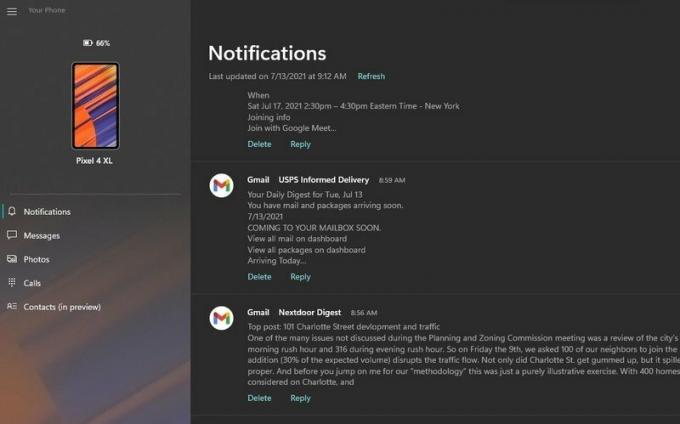 מקור: אנדרואיד סנטרל
מקור: אנדרואיד סנטרל
ברגע שאתה מקשר את הטלפון שלך, אין ספק שבמהירות תוצף בהמון התראות שאתה לא רגיל לקבל במחשב שלך. פעמים רבות, אלה יכולות להיות אפילו התראות כפולות שהמחשב שלך כבר מספק, כמו למשל דוא"ל חדש שנכנס לחשבון Gmail שלך. למרבה המזל, מיקרוסופט מאפשרת לך להשתיק התראות מכל אפליקציה המותקנת בטלפון שלך וניתן לעשות זאת באחת משתי דרכים.
הדרך הקלה ביותר להשתיק התראות היא על ידי בחירת שלוש נקודות כפתור בכל פעם שמופיעה הודעת מטרד, ואז בחר באפשרות לכבות את ההודעות לאפליקציה זו. זה ישתיק את כל התראות לאפליקציה זו בעתיד, ומונעות ממך למשוך את שיערך.
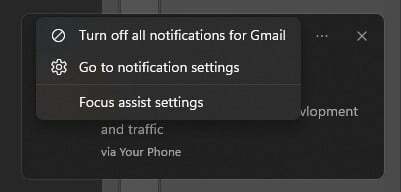 מקור: אנדרואיד סנטרל
מקור: אנדרואיד סנטרל
הדרך השנייה היא ליתר פירוט לאילו אפליקציות מותר להציג התראות מרשימת האפליקציות באפליקציית הטלפון שלך. מכיוון שלטלפון שלך יש גישה לכל ההתראות בטלפון החכם שלך, הוא יכול לראות את כל האפליקציות שהתקנת ולעזור לך לצמצם את מה שאתה באמת רוצה לראות במחשב שלך. כדי למצוא רשימה זו, בחר הגדרות בפינה השמאלית התחתונה של אפליקציית הטלפון שלך. משם בחר תכונות, בא אחריו בחר מאילו אפליקציות אני מקבל התראות.
 מקור: אנדרואיד סנטרל
מקור: אנדרואיד סנטרל

שאיבת אבק וריקוף של רצפות זו משימה מייגעת ומלוכלכת. אבל זה צריך להיעשות, אבל אתה לא צריך לעשות את זה בעצמך בזכות רובוטים! כמו רבים אחרים, ה- Ultenic T10 מגב ושואב אבק, אך הוא עושה זאת טוב יותר ועם אפשרויות נוספות. בנוסף, כשסיים לנקות אחריכם, לא תצטרכו לנקות אחריו בזכות תחנת הבסיס לריקון עצמי. אבל האם זה יכול לעמוד בקצב של משפחה של ...
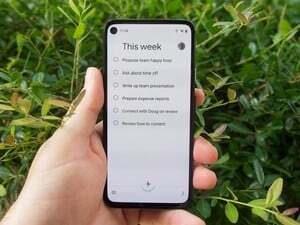
כולם מכירים ואוהבים את אפליקציות הפרודוקטיביות הגדולות של גוגל כמו Gmail, מפות ויומן, אבל איפה האהבה לסוסי העבודה הלא פתורים האלה? לאחרונה שרנו את שבחי Google Keep, אך כעת הגיע הזמן להראות את הערכתנו למעצמת פרודוקטיביות נוספת - Google Tasks.

ה- Reno 6 Pro אינו שונה מדי מקודמו, אך הודות ל- MediaTek Dimensity 1200, הוא מספק ביצועים טובים יותר במשחקים ובמשימות היום יומיות. אבל אם הטלפון נמכר בפרמיה משמעותית, האם אתה צריך להרים אותו? זה מה שאנחנו כאן כדי לגלות.

מוצרים חכמים אינם מיועדים רק לסלון ולחדר השינה. המטבח הוא המקום המושלם לנצל את מלוא הקישוריות האלחוטית, ואתה יכול לשלוט על כל המכשירים השימושיים האלה באמצעות הקול שלך.

ניקולס סוטריץ '
ניק התחיל עם DOS ו- NES ומשתמש בזיכרונות הנעימים האלה של דיסקים ומחסניות כדי להניע את דעתו על הטכנולוגיה המודרנית. בין אם זה VR, גאדג'טים לבית חכם או משהו אחר שמצפצף וקופץ, הוא כותב על זה מאז 2011. הגיע אליו בטוויטר או באינסטגרם @ Gwanatu
